Word如何修改编号的颜色和大小?
来源:网络收集 点击: 时间:2024-04-21【导读】:
word如何修改编号的颜色和大小?我们有时候在使用word给一些段落添加编号的时候,可以修改编号的颜色和大小,下面就来教大家操作方法。品牌型号:联想小新 16Pro 系统版本:Windows 11 软件版本:office 365方法/步骤1/5分步阅读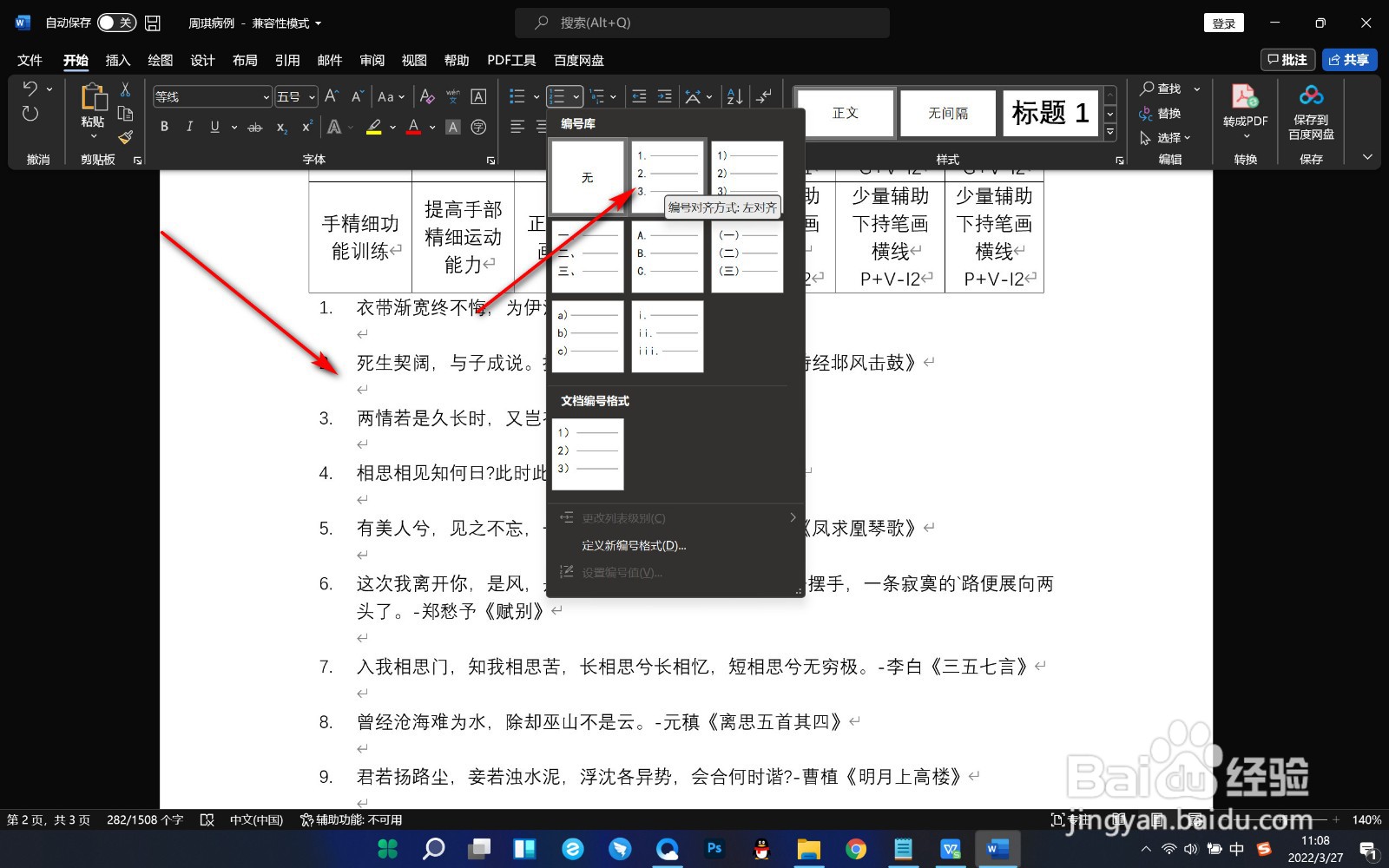 2/5
2/5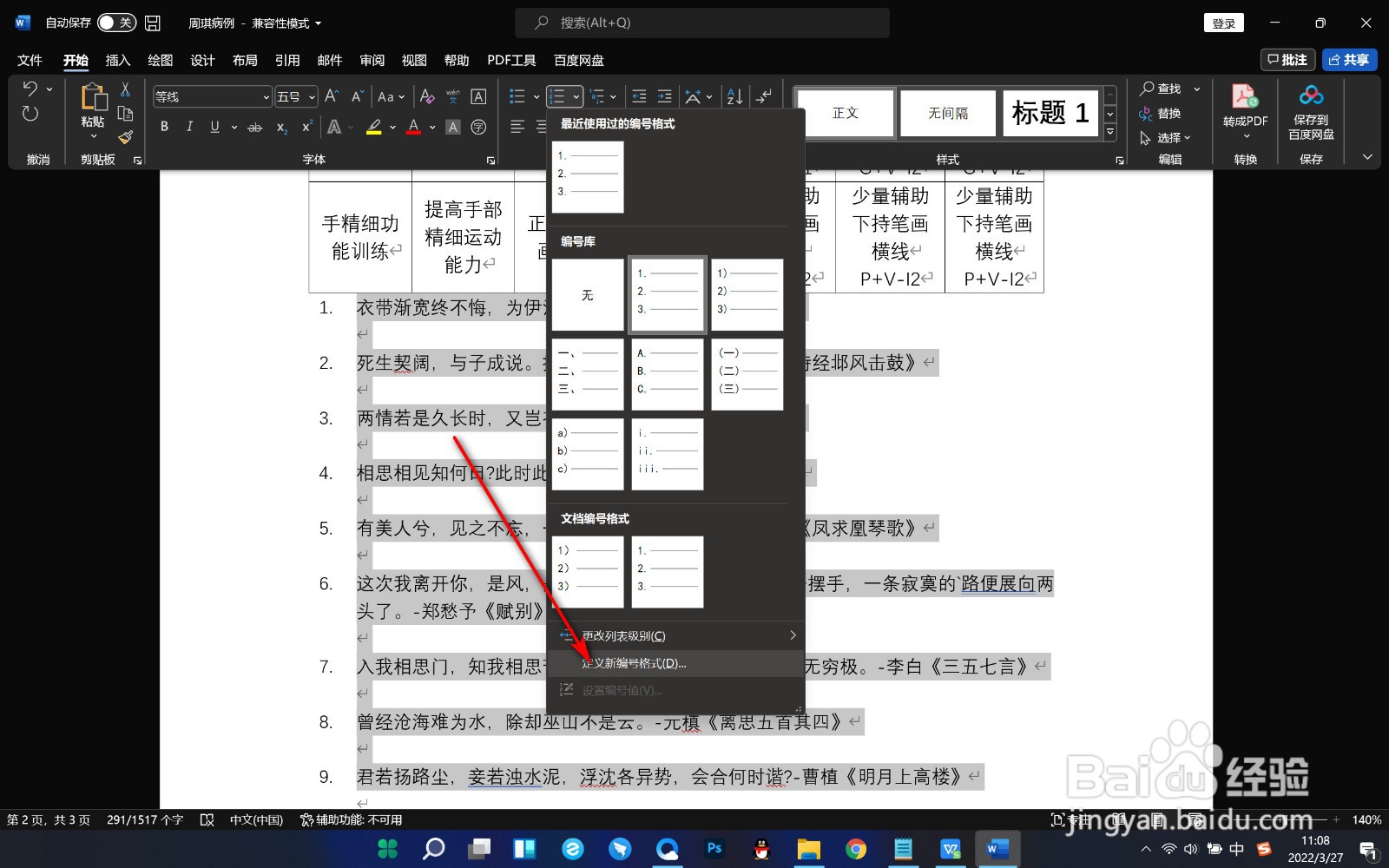 3/5
3/5 4/5
4/5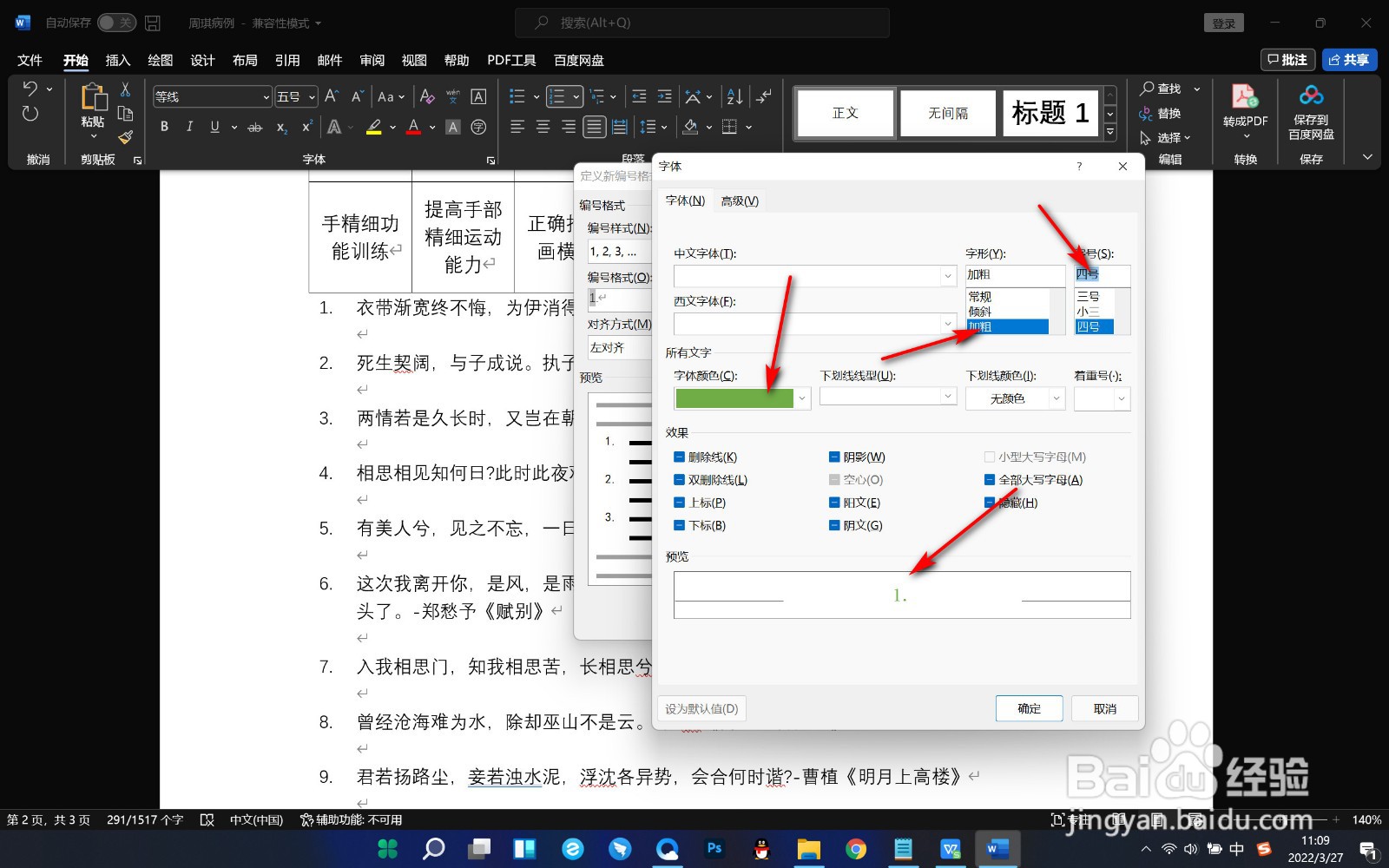 5/5
5/5 总结1/1
总结1/1
1.首先我们打开word,然后先段落的前面添加上编号。
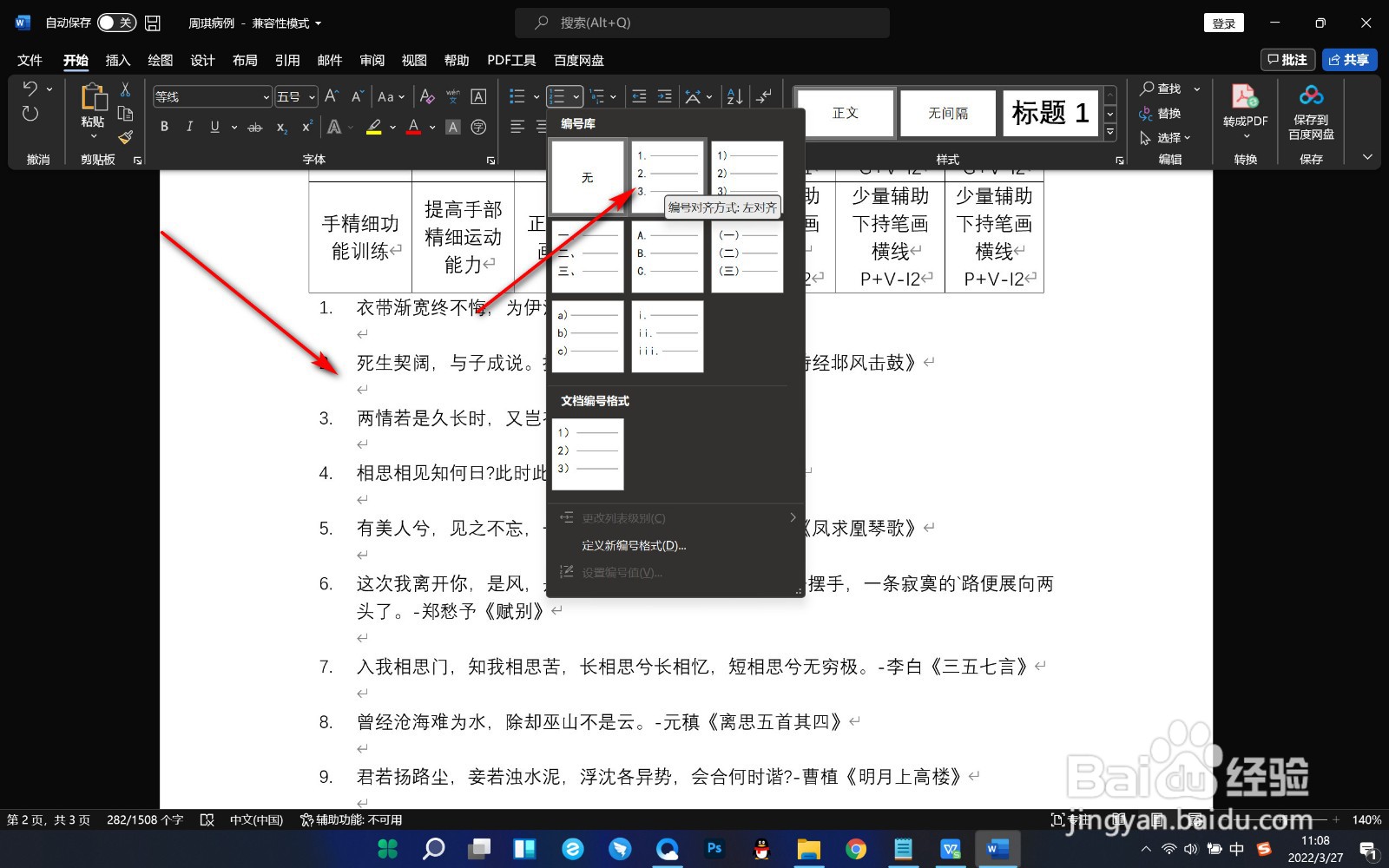 2/5
2/52.然后我们将这些段落选中,点击编号下面的定义新编号格式选项。
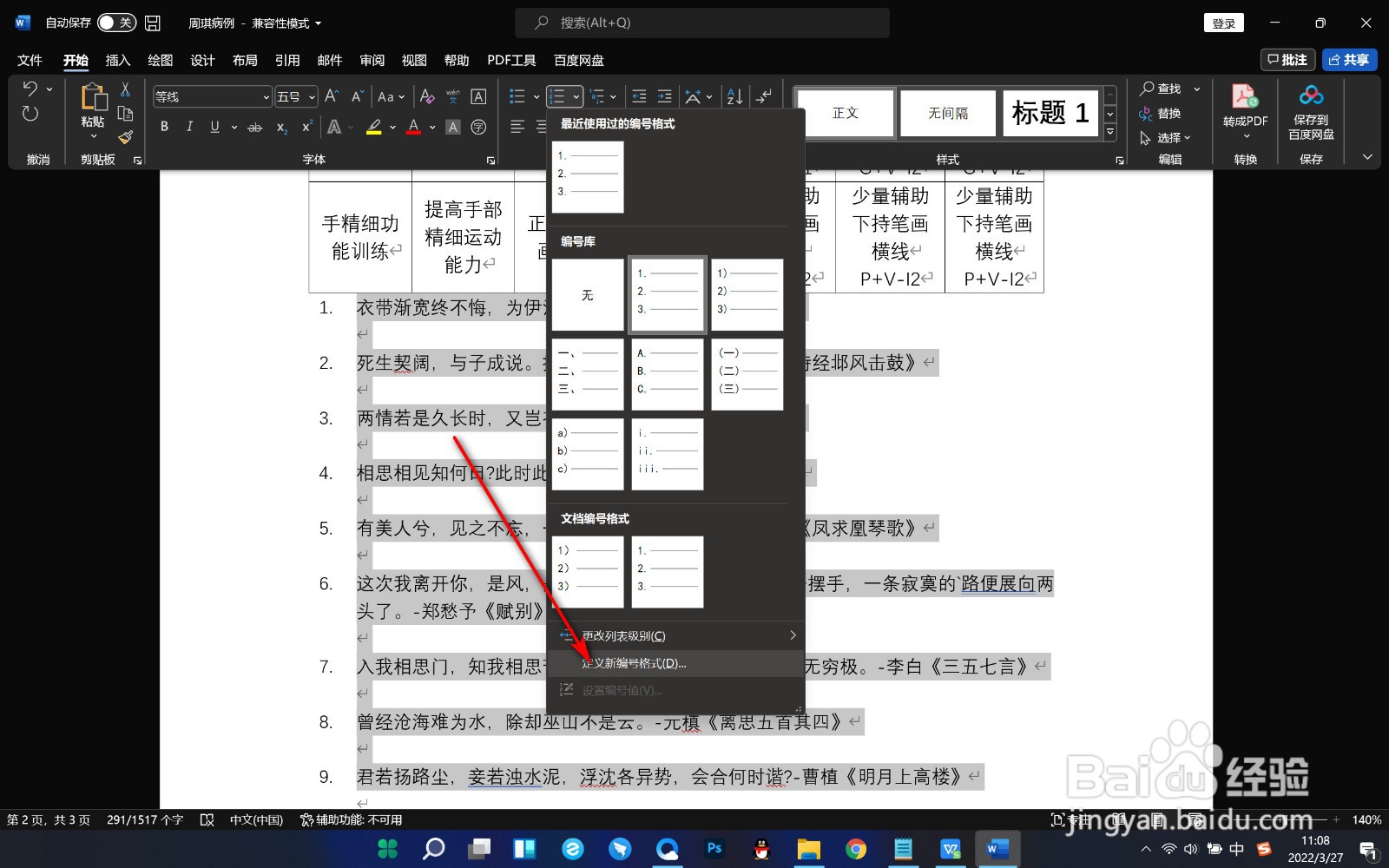 3/5
3/53.打开对话框,点击字体按钮。
 4/5
4/54.然后我们就可以更改编号的颜色、字形以及它的字号,下面有它的预览效果。
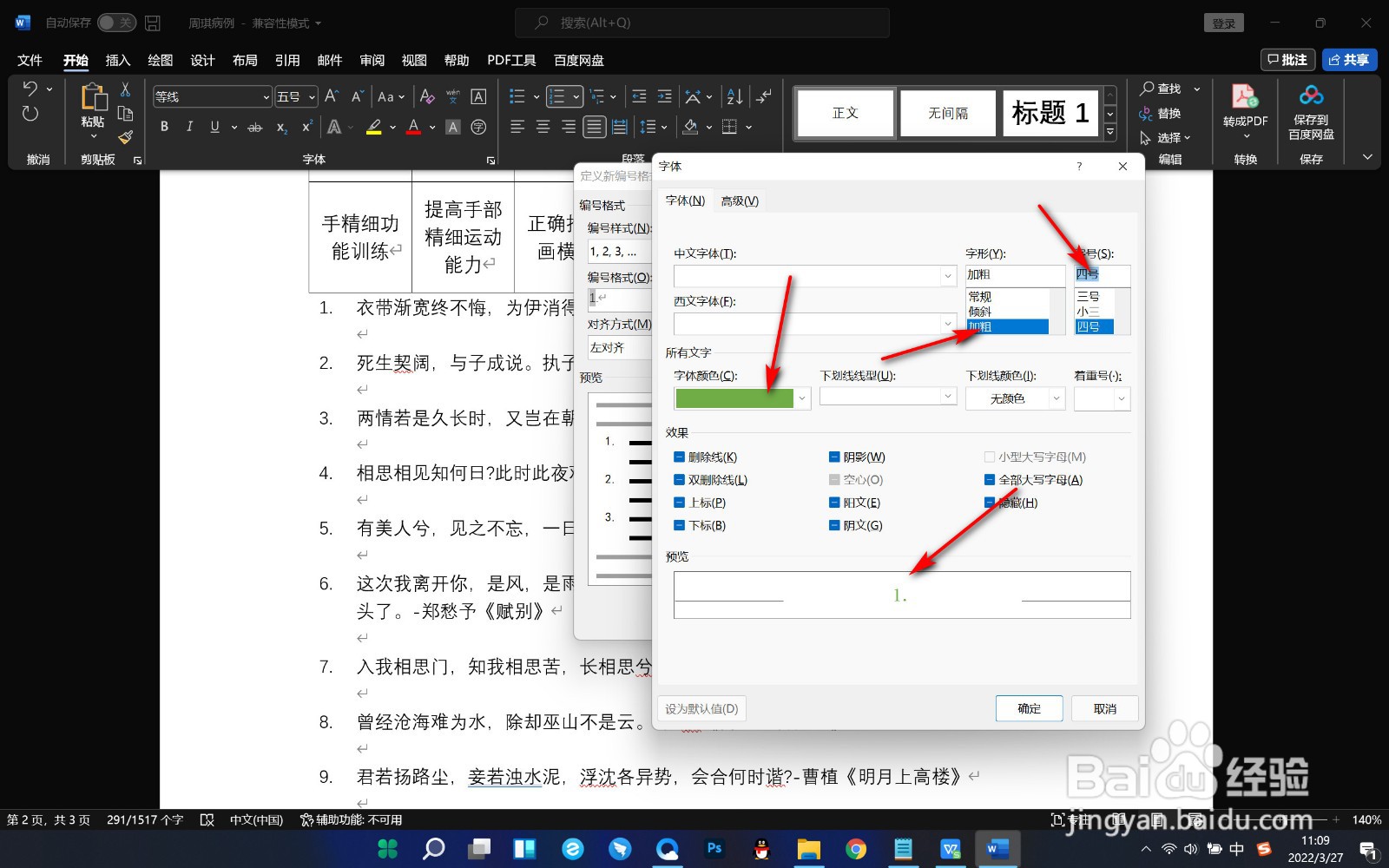 5/5
5/55.最后点击确定,这个时候就可以将前方的编号进行更改了。
 总结1/1
总结1/11.首先我们打开word,然后先段落的前面添加上编号。
2.然后我们将这些段落选中,点击编号下面的定义新编号格式选项。
3.打开对话框,点击字体按钮。
4.然后我们就可以更改编号的颜色、字形以及它的字号,下面有它的预览效果。
5.最后点击确定,这个时候就可以将前方的编号进行更改了。
注意事项将这些段落选中,点击编号下面的定义新编号格式选项。
版权声明:
1、本文系转载,版权归原作者所有,旨在传递信息,不代表看本站的观点和立场。
2、本站仅提供信息发布平台,不承担相关法律责任。
3、若侵犯您的版权或隐私,请联系本站管理员删除。
4、文章链接:http://www.1haoku.cn/art_563733.html
上一篇:农历“二月二”有哪些习俗?
下一篇:电脑美图秀秀怎样在图片上添加文字
 订阅
订阅